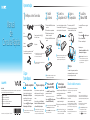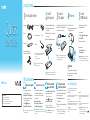IMPORTANTE
Por favor, leia detalhadamente este manual de instruções antes de conectar e utilizar o computador. Lembre-se
que uma má utilização do equipamento poderá invalidar a garantia.
Adaptador de vídeo/LAN
2
Apresentação
1
Verifique os itens fornecidos
Adaptador de CA
Cabo
de alimentação
Conjunto
de baterias
1
Fones de ouvido com cancelamento de ruído
2
(com dois tamanhos de fones extras)
2
Instale
a bateria
1
Deslize a chave LOCK (Travar) da bateria
para dentro.
2
Encaixe a bateria no compartimento.
3
Deslize a bateria em direção à parte
dianteira do computador.
4
Deslize a chave LOCK (Travar) da bateria
para fora.
Se a bateria for instalada no seu computador no momento
da entrega, você poderá pular as etapas acima.
3
Conecte o
adaptador de CA
Conecte o cabo de alimentação no adaptador
CA e a uma tomada de CA. Em seguida, conecte
o cabo do adaptador de CA ao computador.
Para garantir que a bateria seja totalmente carregada,
certifique-se de conectar o adaptador de CA ao
computador nas primeiras vezes em que usá-lo.
4
Ligue o
computador
1
Levante a tampa da tela LCD.
2
Pressione o botão liga/desliga até a luz
indicadora de alimentação acender.
Atenção
O computador leva alguns minutos para inicializar
pela primeira vez. Nenhuma ação é necessária até
que a janela de configuração seja exibida.
O que
fazer depois
Atualize o computador
Prepare a recuperação
Inicie o SmartWi™
Connection Utility
Manuseio de LCD
Evite colocar objetos pesados sobre o computador
ou exercer pressão excessiva sobre a tampa quando
ela estiver fechada.
Cuidados com a unidade de disco rígido
Seu computador esta equipado com uma unidade de
disco rígido integrada, evite movê-lo quando estiver
ligado ou durante o processo para ligar ou desligar.
Danos causados por líquidos
Evite que substâncias líquidas entrem em contato
com o computador.
Ventilação
Coloque o computador sobre superfícies firmes, como
escrivaninhas ou mesas. A circulação de ar adequada nas
passagens de ventilação é importante para reduzir o aquecimento.
Adaptador de CA
Não exerça pressão sobre o cabo do adaptador
de CA conectado ao computador.
Com o software VAIO Care, é possível evitar
ou resolver problemas no computador.
Ligue o computador e então pressione
o botão para iniciar o software.
Dicas de cuidado e manuseio
Para proteger e aumentar a vida útil de seu investimento,
recomendamos que você siga as orientações abaixo.
5
Localize o
Manual VAIO
O computador VAIO vem com a seguinte
documentação.
Manuais na tela:
1
Clique em Iniciar
e em
Ajuda e Suporte.
2
Clique em Usar meu VAIO.
3
Selecione o manual desejado.
Manuais impressos:
Manual de Consulta Rápida (este folheto)
Informações sobre Segurança
A Ajuda e Suporte é fácil de acessar e oferece
documentos importantes e recursos de suporte
úteis, como ferramentas de configuração, tutoriais
e perguntas frequentes.
Mantenha seu computador atualizado
fazendo download das atualizações do
Windows Update e do VAIO Update
para melhorar a eficácia, a segurança
e a funcionalidade do computador.
Clique em Iniciar , Todos os Programas,
Windows Update ou VAIO Update.
Seu computador deve estar conectado à Internet para
fazer download das atualizações.
Você pode restaurar o computador usando
mídias de recuperação (não fornecido) ou
a área de recuperação em caso de falha do
sistema
.
Para obter detalhes, consulte o VAIO General
User Guide ou o VAIO Care Rescue Guia do Usuario,
em Usar meu VAIO na Ajuda e Suporte.
Para criar uma mídia de recuperação, conecte uma
unidade externa de disco óptico (não fornecido)
no computador e em uma fonte de alimentação CA.
Use o SmartWi™ Connection Utility
para
gerenciar conexões sem fio.
Disponível somente em modelos selecionados.
Clique em Iniciar , Todos os Programas
e em SmartWi Connection Utility.
Consulte o arquivo de ajuda que acompanha o SmartWi
Connection Utility para obter mais informações.
Ligue a chave WIRELESS (sem fio) de seu computador
antes de usar a função sem fio.
Tampa sobressalente do botão
de controle do cursor
1 A bateria fornecida com o seu computador poderá
ser instalada no momento da entrega.
2 Somente em modelos selecionados.
As ilustrações contidas neste documento podem parecer
diferentes do seu modelo
.
4-192-019-31 (1) © 2010 Sony Corporation Printed in China
Ativar a função
Acesso rápido à Web
Com a função Acesso rápido à Web, é possível
acessar a Internet sem iniciar o sistema
operacional Windows
.
1
Pressione o botão WEB (WEB) enquanto seu
computador estiver desligado
.
2
Siga as instruções no assistente de instalação
inicial.
Para obter mais informações, clique no ícone
localizado no canto inferior direito da tela exibida
ao usar a função Acesso rápido à Web.
Série VPCP1
Home page do Suporte VAIO
http://esupport.sony.com/EN/VAIO/ (EUA)
http://www.sony.ca/support/ (Canadá)
http://esupport.sony.com/ES/VAIO/LA/ (América Latina)
http://esupport.sony.com/PT/VAIO/BR/ (Brasil)
As características e especificações podem variar e estão sujeitas a mudanças sem prévio aviso.
Alça de mão

Display/LAN adapter
2
Let’s get started
1
Check supplied items
AC adapter
Power cord
Battery pack
1
Noise canceling headphones
2
(with two sizes of extra earbuds)
2
Install
battery pack
1
Slide the battery LOCK switch inward.
2
Fit the battery pack into the battery
compartment.
3
Slide the battery pack toward the front of
the computer.
4
Slide the battery LOCK switch outward.
If the battery pack is installed on your computer at
the time of delivery, you can skip the steps above.
3
Connect
AC adapter
Plug the power cord into the AC adapter and
then into an AC outlet. Then plug the AC
adapter cable into your computer.
Be sure to connect the AC adapter to your computer
when using it for the first few times to ensure the
battery becomes fully charged.
4
Power on
1
Lift the LCD screen lid.
2
Press the power button until the power
indicator light turns on.
Attention
Your computer takes a few minutes for the
first startup. No action is required until the
setup window appears.
What to do next
Update your computer
Prepare for a recovery
Start the SmartWi™
Connection Utility
LCD Handling
Avoid placing heavy objects on top of your computer or
exerting pressure on its lid when closed.
HDD Care
If your computer is equipped with a built-in hard disk
drive, avoid moving your computer while it is turned on
or in the process of powering on or shutting down.
Liquid Damage
Prevent liquids from coming into contact with your
computer.
Ventilation
Place your computer on hard surfaces, such as a desk or
table. Proper air circulation around vents is important to
reduce heat.
AC Adapter
Do not put stress on the AC adapter cable connected to
your computer.
With the VAIO Care software, you can prevent or
solve troubles on your computer.
Turn on your computer, and then press the
button to launch the software.
Care & Handling Tips
To protect your investment and maximize its lifespan,
we encourage you to follow these guidelines.
5
Locate
VAIO Manual
Your VAIO computer comes with the
following documentation.
On-screen manuals:
1
Click Start and Help and Support.
2
Click Use my VAIO.
3
Select your desired manual.
Printed manuals:
Quick Start Guide (this sheet)
Safety Information
Help and Support is easy to access, and provides
important documents and helpful support
resources such as setup tools, tutorials, and FAQs.
Keep your computer updated by
downloading updates from
Windows Update and VAIO Update for
enhancing your computer’s efficiency,
security, and functionality.
Click Start , All Programs,
Windows Update or VAIO Update.
Your computer must be connected to the Internet to
download the updates.
You can restore the computer from the
Recovery Media (not supplied) or the
recovery area in case of a system failure.
For details, refer to
VAIO General User Guide or
VAIO Care Rescue User Guide under
Use my VAIO in Help and Support.
To create Recovery Media, connect an external optical
disc drive (not supplied) to the computer and to an AC
power source.
Use the SmartWi™ Connection Utility
to
manage wireless connections.
Available on selected models only.
Click Start , All Programs, and
SmartWi Connection Utility.
See the help file included with the
SmartWi Connection Utility for more information.
Turn on the WIRELESS switch on your computer
before using the wireless function.
Spare pointing stick cap
1 The battery pack supplied with your computer may
be installed on your computer at the time of
delivery.
2 On selected models only.
The illustrations in this document may appear
different from your model.
Activate the Quick
Web Access function
With the Quick Web Access function, you can
access the Internet without launching the
Windows operating system.
1
Press the WEB button while your
computer is off.
2
Follow the instructions in the initial setup
wizard.
For more information, click the icon located at
the lower right corner of the screen displayed
when using the Quick Web Access function.
VPCP1 Series
VAIO Support Homepage
http://esupport.sony.com/EN/VAIO/ (USA)
http://www.sony.ca/support/ (Canada)
http://esupport.sony.com/ES/VAIO/LA/ (Latin American area)
http://esupport.sony.com/PT/VAIO/BR/ (Brazil)
Features and specifications may vary and are subject to change without notice.
Hand strap
-
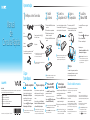 1
1
-
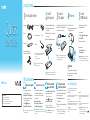 2
2
em outras línguas
- English: Sony VPCP110JB Owner's manual
Artigos relacionados
-
Sony VPCEE25FB Manual do proprietário
-
Sony VPCM120AB Manual do proprietário
-
Sony VPCEA43FB Manual do proprietário
-
Sony VGN-P688E/G Guia rápido
-
Sony VPCEB15FB Manual do proprietário
-
Sony VGN-SR450A Manual do usuário
-
Sony VGN-NW210AE Manual do proprietário
-
Sony VPCCW13FB Manual do proprietário
-
Sony VPCS130GB Manual do proprietário
-
Sony VPCF135FB Manual do proprietário